Ausgangslage
Das Refinement-Panel wird für die Navigation in einer Search-Driven Applikation verwendet. Die Auswahl des oder der Refiners muss an mehrere Search-WebParts übergeben werden, welche Informationen aufgrund der Refiner-Auswahl anzeigen.
Voraussetzung ist, dass alle Listen/Bibliotheken, welche Elemente liefern, mit denselben Tags arbeiten. So kann sichergestellt werden, dass das Refinement die korrekten Filter-Werte an alle Search-WebPars übermittelt und die korrekten Daten angezeigt werden.
Die Konfiguration kann nicht nur mittels der WebParts vorgenommen werden. Als Basis müssen Ergebnisquellen und Abfrageregeln konfiguriert werden. Aber der Reihe nach…
Schematische Darstellung
Als «Quelle» dient ein Search Result WebPart (Docs). Mittels der Ergebnisse, die in der Suchquelle hinterlegt sind, wird das Refinement (1) aufbereitet. Das Refinement zeigt nur Informationen/Tags an, zu welchen auch tatsächlich Ergebnisse im Search Result WebPart vorhanden sind.
Mittels Search-Refinement werden dann alle Search Result und Content Search WebPart (2) bedient und die Ergebnisse aufgrund der Refiner-Auswahl eingeschränkt.
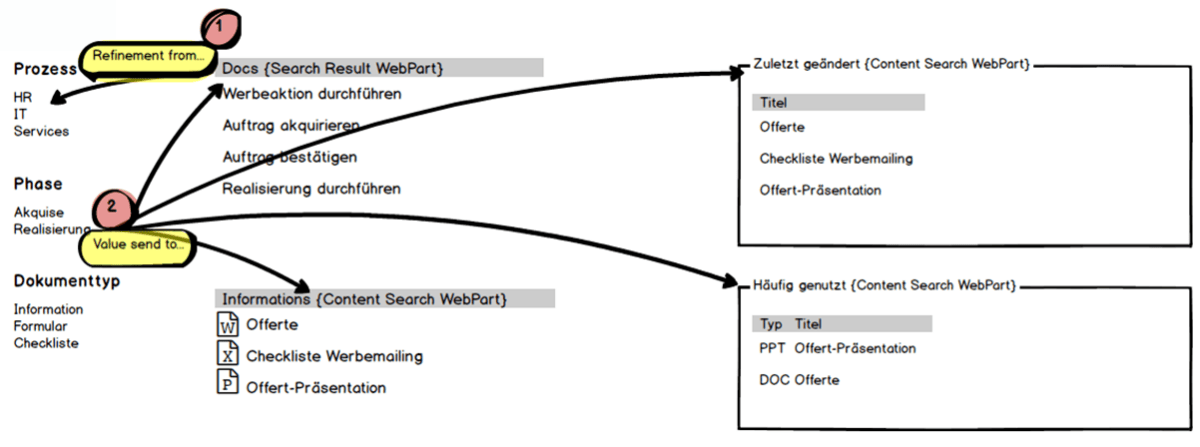
Zum Vorgehen
Als erstes muss eine Ergebnisquelle (Result Sources) erstellt werden, welche die gewünschten Elemente enthält, die danach als Suchquelle im Search Result WebPart «Docs» verwendet wird. Die Ergebnisquelle wird nachher in den Suchabfrageregeln (Query Rule) benötigt, zudem wird so sichergestellt, dass nur gewünschte Informationen angezeigt werden und die Filterung sowie Sortierung in der Ergebnisquelle hinterlegt ist. Ferner können die Ergebnisquellen nach Belieben weiterverwendet werden.
Als zweites müssen die Suchabfrageregeln (Query Rules) erstellt werden. Dafür wird als Kontext die eben erstellte Ergebnisquelle verwendet. Als Beispiel werden die häufig genutzten Elemente in einer Bibliothek aufbereitet, welche danach – natürlich im Kontext des gewählten Refiners – angezeigt werden:
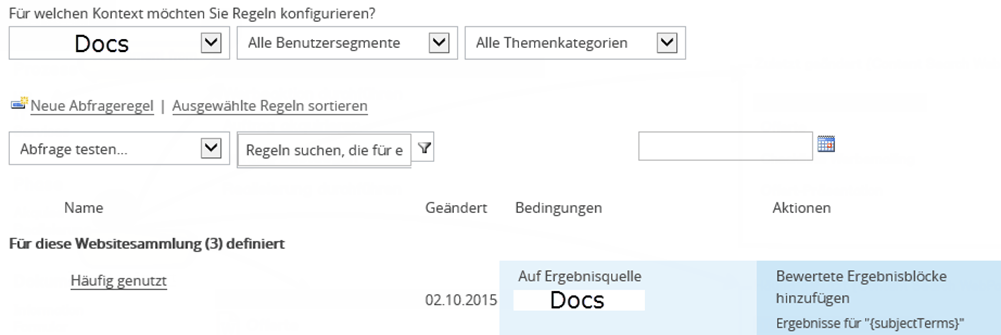
Die Abfrageregel im Detail:
- Kontext „Docs“
- Regelname: Häufig genutzt
- Konfiguration Ergebnisblock (wichtig: die «Beschriftung für Routing» muss mit dem WebPart Titel, welcher danach auf der Seite verwendet wird, übereinstimmen)
Soweit zur Konfiguration der Suche, nun sind wir bereit, die WebParts auf der Seite zu konfigurieren.
Als drittes müssen mindestens die folgenden Such-WebParts auf der Seite eingefügt werden:
- Search Result WebPart, mit der Suchquelle «Docs»
- Refinement-WebPart, welches die Daten von Search Result WebPart konsumiert
- Content Search WebPart. mit dem WebPart-Titel häufig genutzt
Im Content Search WebPart muss unter Einstellungen das WebPart angegeben werden, welches die Abfrageergebnisse liefert (Docs), sowie die Ergebnistabelle, welche in der Abfrageregel angelegt wurde.
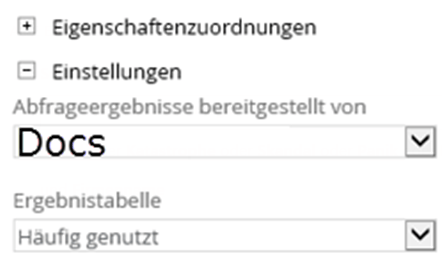
Nach Belieben können weitere Content Search WebParts eingefügt werden, welche im Kontext der Refiner-Auswahl Informationen anzeigen.
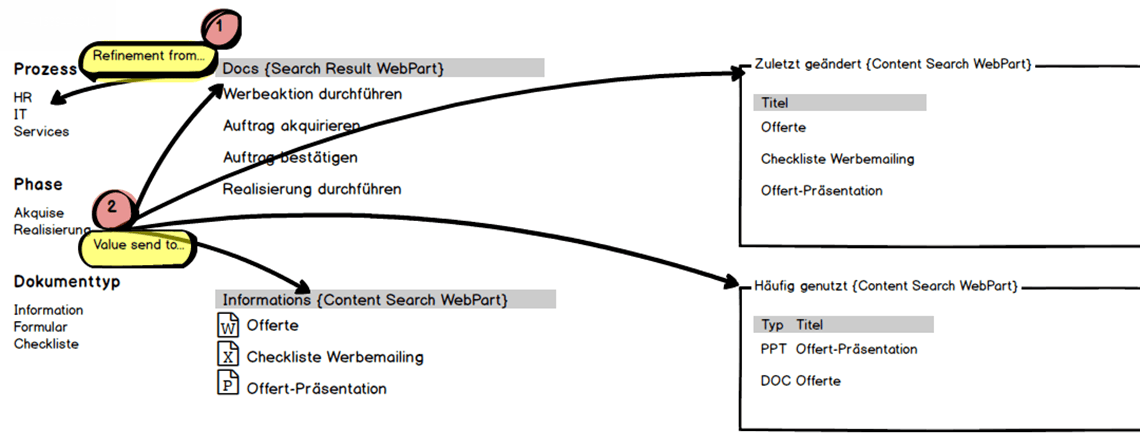
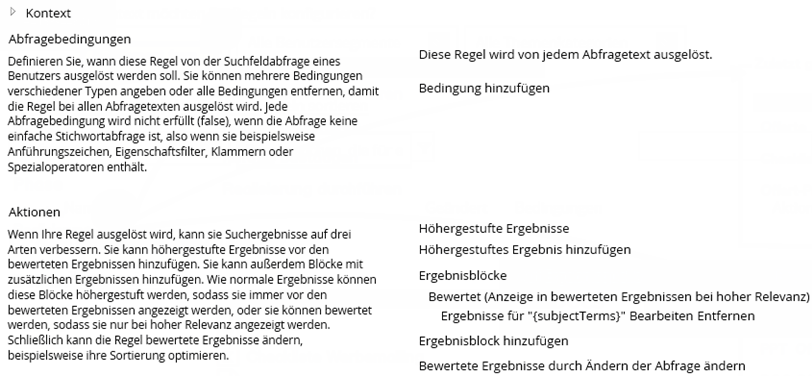
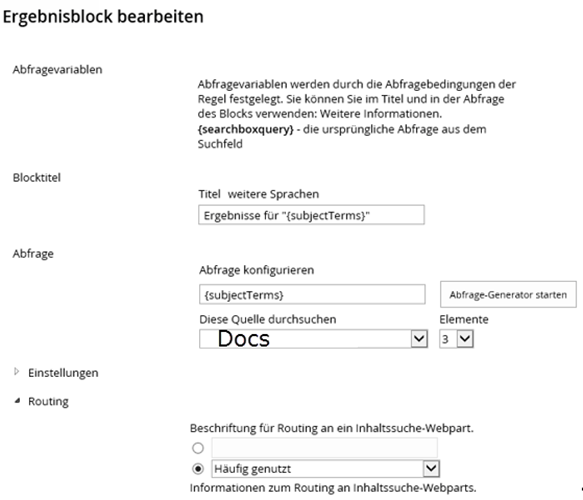





Beitrag teilen
Geschrieben von
David Mehr
Leiter Collaboration
Profil anzeigen